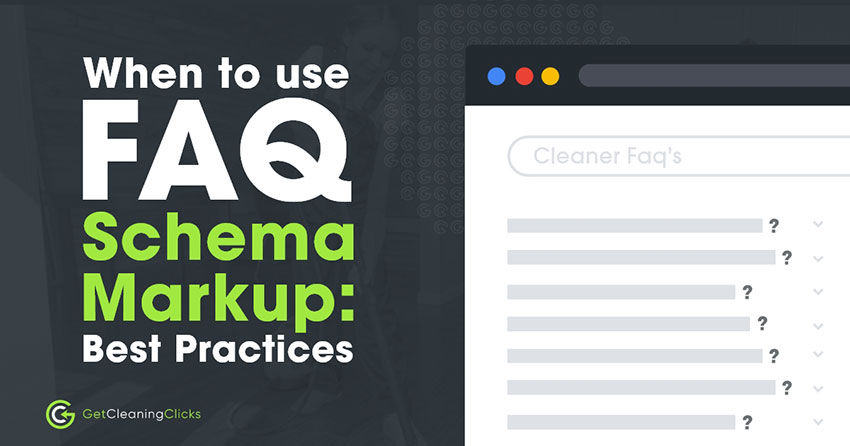چگونه نشانه گذاری سوالات متداول را به صفحه اضافه کنید
از ماه مه 2019 ، گوگل از نشانه گذاری دادههای ساخت یافته برای راهنماها و سوالات متداول در جستجوی وب و Google Assistant پشتیبانی میکند. این به مدیران وب سایت فرصت دیگری میدهد تا حضور خود را در موتورهای جستجو بهبود بخشند و راههای جدیدی را برای دسترسی کاربران به محتوای خود باز کنند.
پیادهسازی دادههای ساختاریافته برای سؤالات متداول FAQ ممکن است مستقیماً به موقعیتهای بالاتر منجر نشود، اما میتواند دید بیشتری را در صفحه نتایج جستجو به شما بدهد .
این به نوبه خود یک شانس قوی برای نرخ کلیک و ترافیک بالاتر است که همچنین هدف بهینه سازی موتور جستجو یا یکی از وظایف سئو فنی سایت است. این میتواند به شما مزیت رقابتی نسبت به رقبای خود بدهد.
شرکت طراحی سایت و سئو وب نگاران پارسه سال ها تجربه در زمینه خدمات it دارد و بصورت بین المللی نیز فعالیت می کند، شما می توانید برای اطلاع از قیمت سئو سایت با ما تماس بگیرید.
ارتباط از طریق واتساپ : 09123790588 ارتباط با شرکت 00982166928787
در این راهنما، به شما نشان میدهم که چگونه میتوانید کد طرحواره سوالات متداول را در هر صفحه وب بدون نیاز به برنامهنویس یا مهارتهای کدنویسی اضافه، آزمایش و اعتبارسنجی کنید!
بلافاصله پس از معرفی آن، بسیاری از اپراتورهای سایت شروع به استفاده از نشانه گذاری پرسش و پاسخ کردند. حتی برای کلمات کلیدی تجاری پرتقاضا، پرسشها و پاسخها به طور برجسته در نتایج جستجو قرار میگیرند.
پیاده سازی Schema.org با Google Tag Manager
قبل از شروع پیاده سازی، باید به نکته زیر از گوگل توجه شود:
استفاده از دادههای ساخت یافته وجود یک تابع را قادر میسازد، اما تضمین نمیکند. نتایج جستجو توسط الگوریتم گوگل به گونهای تنظیم میشود که کاربر بتواند بر اساس اطلاعات موجود از جستجو استفاده بهینه کند. این به متغیرهای زیادی از جمله تاریخچه جستجو، مکان و نوع دستگاه بستگی دارد. در برخی موارد، ممکن است متوجه شوید که یک ویژگی مناسبتر از دیگری است، یا حتی یک پیوند آبی ساده بهترین است.
— گوگل: https://developers.google.com/search/docs/guides/sd-policies
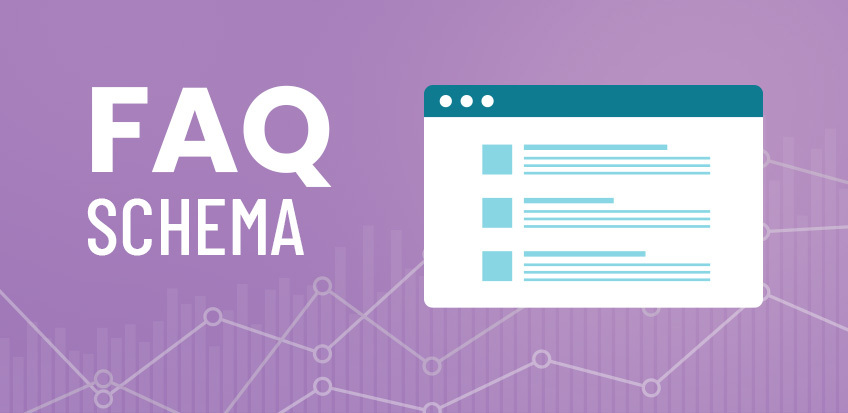
{
“@context”: “https://schema.org”,
“@type”: “FAQPage”,
“mainEntity”: [{
“@type”: “Question”,
“name”: “HIER FRAGE-TEXT EINGEBEN”,
“acceptedAnswer”: {
“@type”: “Answer”,
“text”: “HIER ANTWORT-TEXT EINGEBEN”
}
}, {
“@type”: “Question”,
“name”: “HIER FRAGE-TEXT EINGEBEN”,
“acceptedAnswer”: {
“@type”: “Answer”,
“text”: “HIER ANTWORT-TEXT EINGEBEN”
}
}, {
“@type”: “Question”,
“name”: “HIER FRAGE-TEXT EINGEBEN”,
“acceptedAnswer”: {
“@type”: “Answer”,
“text”: “HIER ANTWORT-TEXT EINGEBEN”
}
}, {
“@type”: “Question”,
“name”: “HIER FRAGE-TEXT EINGEBEN”,
“acceptedAnswer”: {
“@type”: “Answer”,
“text”: “HIER ANTWORT-TEXT EINGEBEN”
}
}, {
“@type”: “Question”,
“name”: “HIER FRAGE-TEXT EINGEBEN”,
“acceptedAnswer”: {
“@type”: “Answer”,
“text”:”HIER ANTWORT-TEXT EINGEBEN”}
}]
}
</script>
در کد JSON-LD خودتان، متون مکاننما را تغییر دهید تا با متن سوالات متداول در صفحه شما مطابقت داشته باشد.
به طور پیش فرض، گوگل سه سوال اول را در نتایج جستجو نشان میدهد. با توجه به نتایج گوگل میتوان نتیجه گیری کرد که گوگل حداکثر ده پرسش و پاسخ را نمایش میدهد و همیشه یک پیوند به صفحه وب را دنبال میکند.
پیاده سازی نشانه گذاری Schema.org از طریق Google Tag Manager روش ایده آلی نیست. بهتر است در سطح قالب مانند مورد وردپرس گوتنبرگ انجام شود، به خصوص اگر بخواهید نشانه گذاری را به صدها صفحه تغییر دهید.
با این حال، اگر توسعه دهندگان شما مشغول هستند یا دسترسی محدودی به پلتفرم توسعه دارید، من این روش را توصیه میکنم. من متوجه شده ام که این روش پیاده سازی معمولا ارزانترین و سریعترین است.
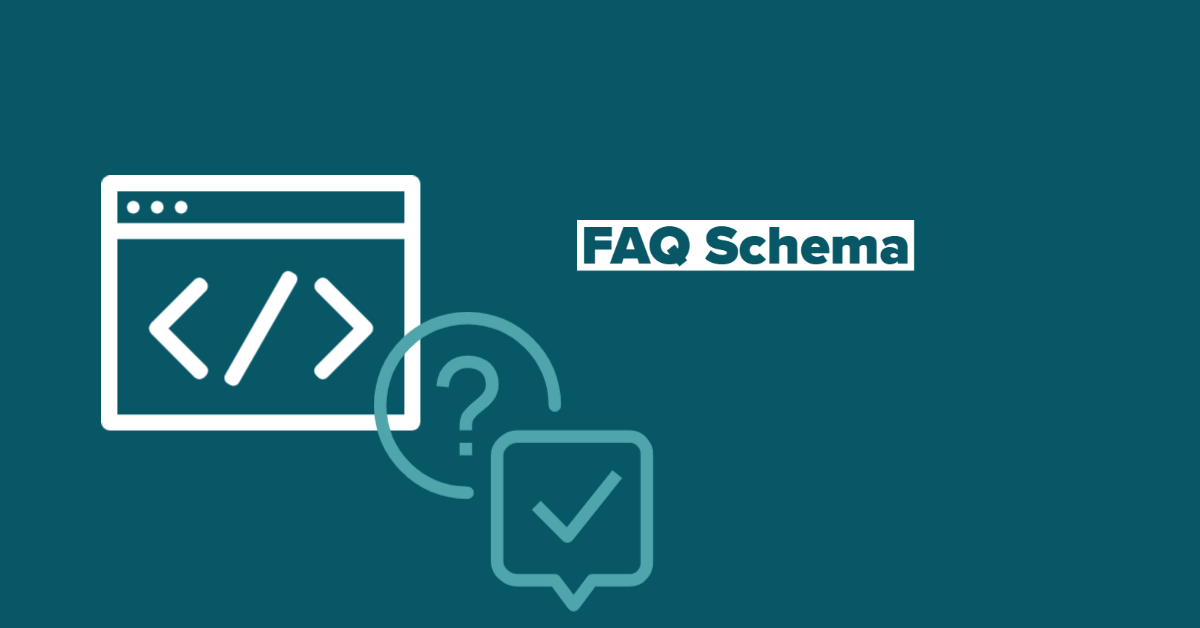
مرحله 3: راه اندازی و تست در Google Tag Manager
این مرحله برای پیاده سازی صحیح نشانه گذاری در صفحه وب مورد نظر بسیار مهم است.
- ابتدا تگ منیجر گوگل را باز کنید، در منوی سمت چپ روی «متغیرها» و سپس در بالا سمت راست روی «پیکربندی» کلیک کنید. مطمئن شوید که “Page Path” در لیست متغیر انتخاب شده است.
- به نمای کلی برگردید و روی «افزودن برچسب جدید» کلیک کنید.
- یک نام برای برچسب در بالا سمت چپ وارد کنید، که به شما کمک میکند تا تشخیص دهید که برچسب در آینده چه کاری انجام میدهد. سپس بر روی ناحیه بزرگ زیر «پیکربندی برچسب» کلیک کنید و نوع تگCustom HTML را انتخاب کنید. کد JSON-LD خود را مطابق مثال بالا در پنجره HTML کپی کنید.
- اکنون باید مطمئن شویم که کد فقط در صفحه فرود صحیح اجرا میشود. برای این ما به یک ماشه نیاز داریم. به پایین اسکرول کنید و بر روی ناحیه زیر “Triggers” کلیک کنید. اکنون میتوانید یک ماشه را که قبلاً تنظیم شده است انتخاب کنید یا با استفاده از علامت مثبت در گوشه بالا سمت راست، یک ماشه جدید تعریف کنید.
- هنگام پیکربندی تریگر خود، دوباره میتوانید ابتدا نامی را که تا حد امکان توصیفی باشد اختصاص دهید. سپس بر روی ناحیه بزرگ کلیک کنید و ماشه “نمایش صفحه” را از لیست انتخاب کنید.
- گزینه “Some Page Views” را انتخاب کنید. گزینههای تنظیمات بیشتر قابل مشاهده میشوند.
- از منوهای کشویی گزینه “Page Path” و “Equals” را انتخاب کنید و URL خود را وارد کنید.
- روی “ذخیره” در گوشه سمت راست بالا کلیک کنید، در صورت لزوم نام ماشه را تغییر دهید و دوباره روی “ذخیره” کلیک کنید. با کد HTML و ماشه زیر به نمای باز میگردید. در اینجا دوباره روی “ذخیره” کلیک کنید. کد شما اکنون تنظیم شده است. قبل از انتشار، میخواهیم آن را با حالت پیش نمایش تست کنیم.
- روی “پیش نمایش” در بالا سمت راست کلیک کنید.
- دستیار برچسب در یک پنجره جدید باز میشود. URL خود را در اینجا وارد کنید و روی “شروع” کلیک کنید.
- جادوگر به وب سایت شما متصل میشود و آن را در یک پنجره جدید باز میکند. پس از انجام این کار روی “ادامه” کلیک کنید. برچسبی که به تازگی تنظیم کردهاید اکنون باید در دستیار برچسب در زیر “برچسبها فعال شده” ظاهر شود.
- روی برچسب کلیک کنید تا کد و ماشه مربوطه را ببینید.
- توصیه میکنم در پنجرهای که به تازگی باز شده است، به صفحات دیگری با سایت خود بروید تا مطمئن شوید که کد در چندین صفحه فعال نمیشود. این ممکن است گوگل را گیج کند.
- اگر همه چیز به درستی کار میکند، میتوانید دستیار برچسب را ببندید و روی “ارسال” در گوشه سمت راست بالای تگ منیجر کلیک کنید. تنها در این صورت تنظیمات تگ منیجر شما به وب سایت شما منتقل میشود.
- نشانه گذاری سوالات متداول خود را تست کنید
حالا بیایید به تست نتایج غنی گوگل برویم و URL صفحهای را که نشانه گذاری سوالات متداول را در آن اضافه کردهاید وارد کنید.
اگر همه کارها را به درستی انجام داده باشید، یک تیک سبز رنگ در کنار «سؤالات متداول» مشاهده میکنید و میتوانید پیشنمایش صفحهتان را در نتایج جستجو ببینید.
تأیید طرح سؤالات متداول
با استفاده از مراحل بالا، میتوانید بدون نیاز به توسعه دهنده، هر نوع نشانه گذاری سوالات متداول طرحواره را در وب سایت خود پیاده سازی کنید. این یک مزیت بزرگ برای متخصصان سئو سایت است که با منابع محدود کار میکنند. گوگل یک کتابخانه گسترده از قطعات غنی که توسط موتور جستجو طراحی شده است، نگهداری میکند.
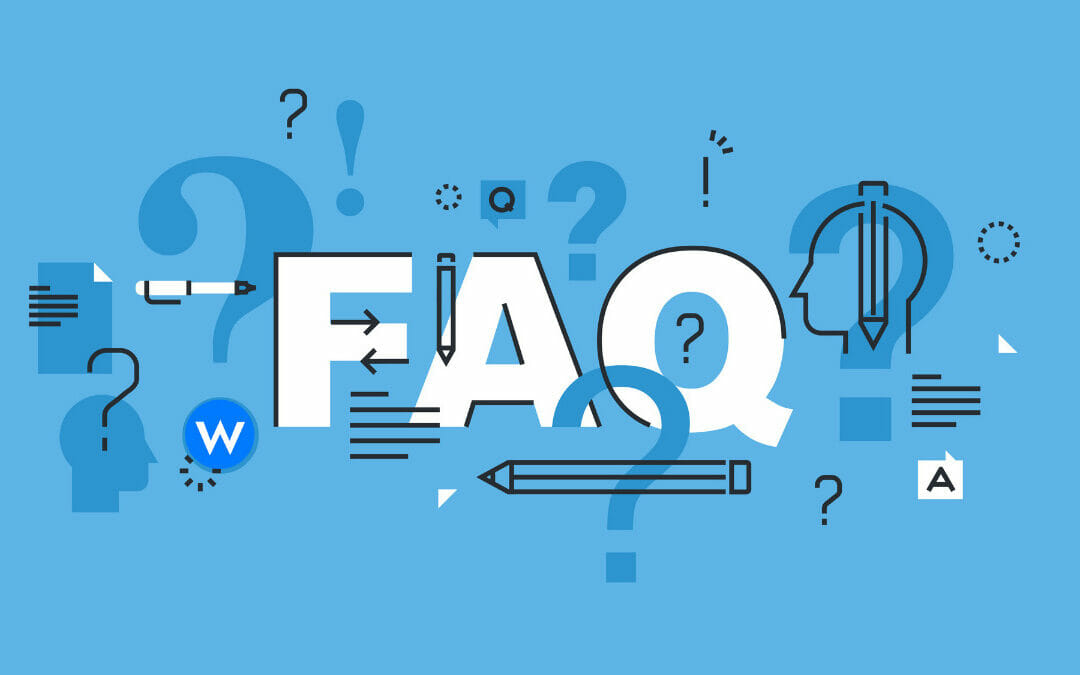
نتیجه
گوگل به شدت به دادههای ساخت یافته متکی است و به وب سایتهایی که آن را ارائه میدهند پاداش میدهد. این امر برای موتور جستجویی که میخواهد اطلاعات بیشتری را برای فناوری دستیار مهم خود به دست آورد، منطقی است.
برخی از اپراتورهای سایت نگران استفاده از نشانه گذاری طرحواره برای دسترسی مستقیم به تمام اطلاعات در نتیجه جستجو هستند، که ممکن است نرخ کلیک را کاهش دهد.
با این حال، در تجربه من، ریچ اسنیپتهای مختلف به طور مداوم نشان دادهاند که در واقع CTR را افزایش میدهند.
در آینده، احتمالاً گوگل در نمایش نتایج غنیتر انتخاب خواهد شد، زیرا نشانه گذاری طرحواره رایجتر میشود و نمایش آن میتواند یک نقطه ضعف قابل توجه برای سایر سایتها در نتایج جستجو باشد. این یک ملاحظه جالب است که اگر تمام ده نتیجه برتر از نشانه گذاری برای پاسخ به سؤالات مشابه استفاده کنند، چه اتفاقی میافتد. چگونه گوگل تصمیم میگیرد که کدام وب سایت شایسته ظاهر شدن به عنوان یک نتیجه غنی است؟ یا گوگل تصمیم میگیرد به دلیل رقابت شدید، هیچ کدام از آنها را نشان ندهد؟
دادههای ملموس در مورد اینکه آیا نشانه گذاری و چه مقدار میتواند نرخ کلیک را در نتایج جستجو بهبود بخشد، ارزشمند خواهد بود.
لطفا شما هم تجربه خود را در خصوص نتایج نشانه گذاری سوالات متداول با ما در میان بگذارید.